Deferred revenues¶
Les revenus reportés, ou revenus non acquis, sont des paiements effectués à l’avance par les clients pour des produits qui n’ont pas encore été livrés ou des services qui n’ont pas encore été rendus.
Such payments are a liability for the company that receives them since it still owes its customers these products or services. The company cannot report them on the current Profit and Loss statement, or Income Statement, since the payments will be effectively earned in the future.
Ces revenus futurs doivent être reportés au bilan de l’entreprise jusqu’au moment où ils peuvent être comptabilisés, en une fois ou sur une période définie, dans le compte de résultat.
Par exemple, disons que nous vendons une garantie prolongée de cinq ans pour 350 $. Nous recevons déjà l’argent maintenant mais ne l’avons pas encore gagné. Par conséquent, nous comptabilisons ce nouveau revenu dans un compte de revenus reportés et décidons de le comptabiliser sur une base annuelle. Chaque année, pendant les 5 prochaines années, 70 $ seront reconnus comme revenus.
Odoo Comptabilité gère les revenus reportés en les répartissant dans plusieurs entrées qui sont automatiquement créées en mode brouillon puis publiées périodiquement.
Note
The server checks once a day if an entry must be posted. It might then take up to 24 hours before you see a change from draft to posted.
Prérequis¶
Ces transactions doivent être comptabilisées sur un compte de revenus reportés plutôt que sur le compte de revenu par défaut.
Configurez un compte de revenus différés¶
To configure your account in the Chart of Accounts, go to , click on Create, and fill out the form.
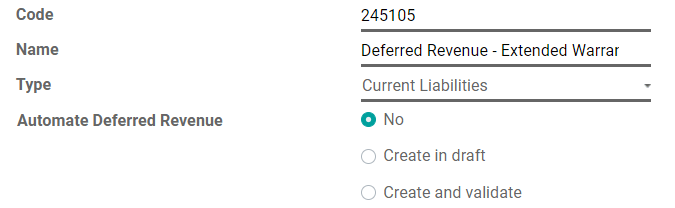
Note
This account’s type must be either Current Liabilities or Non-current Liabilities
Publier un revenu sur le bon compte¶
Select the account on a draft invoice¶
Sur un brouillon de facture, sélectionnez le bon compte pour tous les produits dont les revenus doivent être différés.
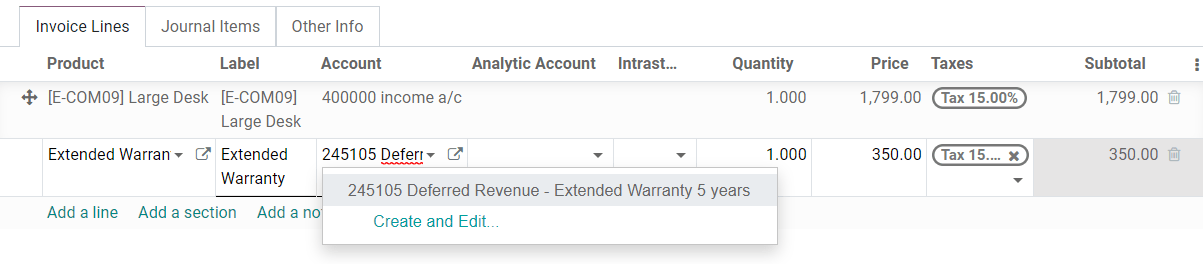
Choisissez un compte de revenus différent pour certains produits¶
Start editing the product, go to the Accounting tab, select the right Income Account, and save.
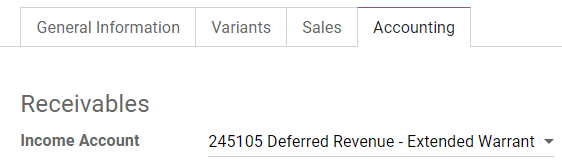
Astuce
Il est possible d’automatiser la création des entrées de revenus pour ces produits (voir : Automatiser les revenus différés).
Change the account of a posted journal item¶
To do so, open your Sales Journal by going to , select the journal item you want to modify, click on the account, and select the right one.
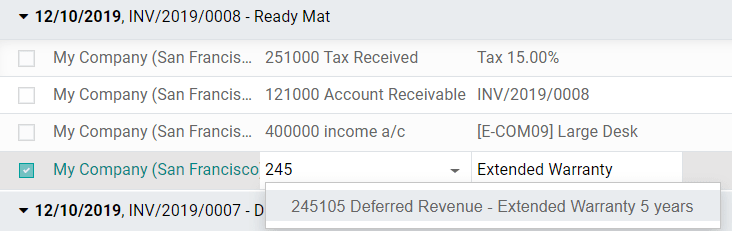
Entrées des revenus différés¶
Créez une nouvelle entrée¶
Une entrée de revenus reportés génère automatiquement toutes les écritures de journal en mode brouillon. Ils sont ensuite comptabilisés un par un au bon moment jusqu’à ce que le montant total du revenu soit reconnu.
Pour créer une nouvelle entrée, allez dans , cliquez sur Créer, et remplissez le formulaire.
Click on select related purchases to link an existing journal item to this new entry. Some fields are then automatically filled out, and the journal item is now listed under the Related Sales tab.

Once done, you can click on Compute Revenue (next to the Confirm button) to generate all the values of the Revenue Board. This board shows you all the entries that Odoo will post to recognize your revenue, and at which date.
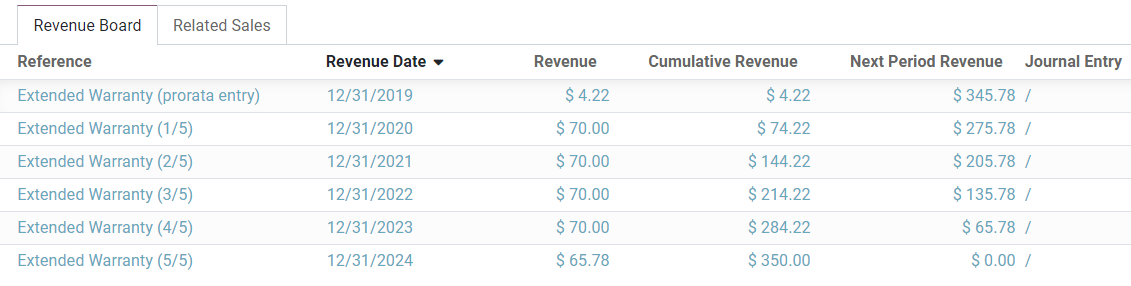
What does « Prorata Temporis » mean?¶
La fonction Prorata Temporis est utile pour comptabiliser vos revenus le plus précisément possible.
With this feature, the first entry on the Revenue Board is computed based on the time left between the Prorata Date and the First Recognition Date rather than the default amount of time between recognitions.
For example, the Revenue Board above has its first revenue with an amount of $ 4.22 rather than $ 70.00. Consequently, the last entry is also lower and has an amount of $ 65.78.
Saisie reportée du journal des ventes¶
Vous pouvez créer une écriture reportée à partir d’un article de journal spécifique dans votre Journal des ventes.
To do so, open your Sales Journal by going to , and select the journal item you want to defer. Make sure that it is posted in the right account (see: Change the account of a posted journal item).
Ensuite, cliquez sur Action, sélectionnez Créer une entrée reportée et remplissez le formulaire de la même manière que vous le feriez pour créer une nouvelle entrée.
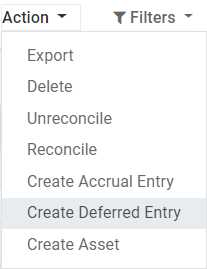
Modèles de revenus différés¶
Vous pouvez créer des modèles de revenus reportés pour créer vos entrées de revenus reportés plus rapidement.
Pour créer un modèle, allez à , cliquez sur Créer, et remplissez le formulaire comme pour créer une nouvelle entrée.
Astuce
Vous pouvez également convertir une entrée de revenus reportés confirmés en un modèle en l’ouvrant à partir de puis en cliquant sur le bouton Enregistrer le modèle.
Appliquer un modèle de revenus reportés à une nouvelle entrée¶
Lorsque vous créez une nouvelle entrée de revenus reportés, remplissez le compte des revenus reportés avec le bon compte de reconnaissance.
New buttons with all the models linked to that account appear at the top of the form. Clicking on a model button fills out the form according to that model.
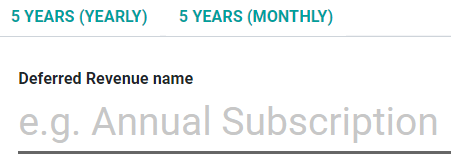
Automatiser les revenus différés¶
When you create or edit an account of which the type is either Current Liabilities or Non-current Liabilities, you can configure it to defer the revenues that are credited on it automatically.
Vous avez trois choix pour le champ Automatiser les revenus reportés :
Non : c’est la valeur par défaut. Rien ne se passe.
Créer en brouillon: chaque fois qu’une transaction est enregistrée sur le compte, une entrée de revenus reportés brouillon est créée, mais pas validée. Vous devez d’abord remplir le formulaire dans .
Créer et valider: vous devez également sélectionner un modèle de revenus reportés (voir : Modèles de revenus reportés). Chaque fois qu’une transaction est enregistrée sur le compte, une entrée de revenus reportés est créée et immédiatement validée.
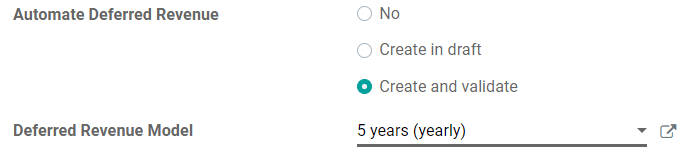
Astuce
You can, for example, select this account as the default Income Account of a product to fully automate its sale. (see: Choose a different Income Account for specific products).